
Някои потребители се освобождават от лентата с менютав браузъра и може би им е трудно да разберат как да гледат историята в Mozilla. Това предположение е правилно, тъй като в лентата с менюта, ако беше отворена, потребителят ще види, наред с другия, елемента „Журнал“, което веднага подсказва, че тук говорим за отчитане на посещения на сайта.
Ако щракнете с десния бутон върху самия връхпрозорци на браузъра (говорим за "Mozile"), ще ни бъде предложен списък на възможните операции за персонализиране на интерфейса, включително възможност за добавяне на лента от менюто, като го маркирате.
Така че, добавяйки лента за навигация и разширявайки раздела „История“, ще видите реда „Показване на цялата история“ начело на списъка. Как да отворя история в Mozile? Просто трябва да кликнете върху тази линия.

С ваше мълчаливо съгласие списанието ще се отвори внов прозорец и там, ако не сте го гледали изобщо преди, ще бъдат показани всички сайтове, сортирани по датата на последното посещение, като се започне от текущия ден и до 6 месеца.
Списъкът на сайтовете може да бъде сортиран по добавена дата, по име, местоположение и други параметри в раздела „Сортиране“ в менюто „Преглед“.
Ако в горната част няма лента с менюта, дневникаможе да се отвори, като кликнете върху бутона с три ивици в горния десен ъгъл на прозореца - тук са събрани всички функции на браузъра. С натискането на бутона „Журнал“ ще разширите списъка със сайтове от текущия ден, но ако се интересувате как да прегледате историята в „Mozilla“ за по-дълъг период, трябва да кликнете върху вече познатия ред „Покажи целия дневник“ в самото дъно под списъка на сайтовете.
Между другото, тъй като се обърнахме към ивичещия бутон в горната дясна част, струва си да обърнем внимание на една от функциите на менюто му с надпис "Частен прозорец", кликвайки върху който ще се отвори нов прозорец в браузъра.
Частното сърфиране е гарантирано тукУеб страници без запаметяване на информация за посетени сайтове, защото браузърът няма да помни историята на вашето сърфиране в мрежата. Това включва временни интернет файлове, дневници на уеб формуляри, посещения, търсения, изтегляния и бисквитки, но отметките, които създавате, и файловете, които изтегляте, ще останат.
Сега, когато знаете за възможността за частнигледайки, можете спокойно да се включите в „тайни дейности“ в Интернет, без да се страхувате, че някой, който знае как да гледа историята в „Mozilla“, ще ви изложи. Вярно е, че частната функция няма да ви скрие от любопитни погледи в мрежата (от интернет доставчик, например), както и от шпионски софтуер, тайно регистриран на вашия компютър.
Можете да отворите дневника на посещенията (или по-скоро неговиястранична лента) и без меню и без раиран бутон, само като изберете клавишната комбинация Ctrl + H във всяко оформление. Ще видите този слаб (защото мнозина не забелязват) намек до реда „Странична лента на журнала“, който е първият в списъка на елемента „Журнал“ в менюто на бутона с три ленти в горната дясна част.

Ако сънувате и си представяте ситуацията,когато потребителят трябва да разбере за няколко секунди как да прегледа историята в "Mozil", комбинацията от Ctrl + H би била най-бързата в този въпрос, така че не пренебрегвайте подобни подкани.
Докато някои потребители се интересуватвъзможността да преглеждат историята на посещенията на сайтове, други са не по-малко загрижени за проблема с премахването на следи от престоя им на определени ресурси. Такава функция, разбира се, се предлага във всички браузъри и "Mozila" не прави изключение.
Вече сме измислили как да отворим дневника на посещенията,в който изобщо не е трудно да изтриете връзка, като изберете командата „Изтриване на тази страница“ в нейното контекстно меню (десен бутон). Можете, ако е необходимо, да изтриете целия списък с връзки, като маркирате необходимия период вляво и натиснете Delete.
Въпреки това, за тези, които се интересуват как да"Mozile" за изчистване на историята, простото изтриване не е достатъчно, защото в менюто на елемента "History" има команда "Наскоро затворени раздели", която ви позволява да върнете изтритите връзки. Но в същото меню вторият ред отгоре предлага да изтриете скорошната история, като щракнете върху която, ще се сбогуваме или с всички посетени сайтове, или за предварително избран период, посочвайки какво точно трябва да се запази (активни сесии бисквитки, кеш и др.) и др.).

В същия прозорец („Изтриване на цялата история“) можетестигнете там, като щракнете върху реда (връзката) „... изтрийте скорошната си история“ в раздела „Поверителност“ на елемента „Настройки“ в менюто „Инструменти“, където все още е възможно да изтриете отделни бисквитки. Тук можете също да решите дали браузърът изобщо да запомня историята на сърфиране.
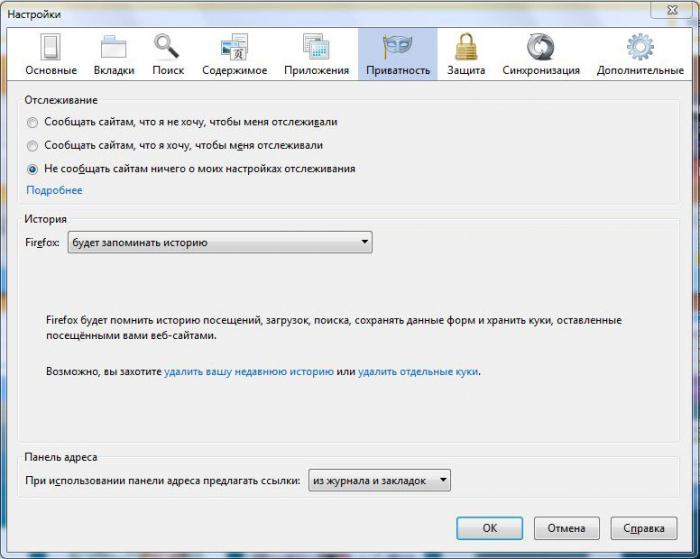
Има сайтове, за които потребителите по някаква причинаПо причини, които не искат да си спомнят и, очевидно, затова много от тях измислят как да изчистят историята само на един такъв сайт в Mozile. За тези случаи се предоставя командата „Забравете за този сайт“, която се извиква чрез щракване с десния бутон на мишката върху връзката към забравения ресурс. В този случай цялата история на сайта за целия период ще бъде изтрита и бисквитките също няма да бъдат запазени. На този ресурс няма да има следа от престоя ви.
И какво не можете да направите в разгара на момента или от моментаразсеяност! С голямо облекчение и удоволствие току-що сте изчистили историята си на сърфиране, след като сте забелязали надеждно всички следи, когато изведнъж се оказва, че напразно. Някои дори гледат в „Кошчето“ с малко надежда, но това не е така, защото такива файлове не попадат там, но и не се изтриват от диска.
Не бива да се отчайвате, защото въпросите закак да възстановите историята в "Mozila" или да върнете неволно изтрита програма са напълно решими. Преди да разклатите интернет с отчаяно SOS, трябва да се обърнете към най-лечебната функция на вашия компютър - „Възстановяване на системата“, която е регистрирана в папката „Системни инструменти“ в менюто „Старт“ на „Всички програми“> „Аксесоари ">" Системни инструменти ".
В зависимост от възрастта на изтритата историяизберете точка за възстановяване и след като прочетете инструкциите, стартирайте процеса. Всички записи в дневника на посещенията ще се върнат като приятни, но без известни разходи в такива случаи, като правило, това не е така, така че те излязоха с програми, които могат да върнат изтрити файлове.
Според „жертвите“ Handy Recovery е най-популярната и често използвана програма сред услугите от този вид.

Помощната програма е лесна за използване и кой да енаучих как да изтривам историята в браузъра и вероятно ще се справя с нейното възстановяване. Вярно е, че програмата не е без недостатъци (платена, разбирате), но по време на пробния период можете да възстановите повече от дузина случайно изтрити истории.


























